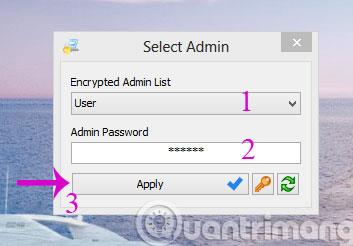Όταν πολλά άτομα χρησιμοποιούν τον ίδιο υπολογιστή, η δημιουργία πολλών λογαριασμών χρήστη εκτός από τον λογαριασμό διαχειριστή είναι ένα καλό σχέδιο. Το πρόβλημα είναι ότι όταν χρησιμοποιείτε έναν λογαριασμό χρήστη, ορισμένες δυνατότητες θα είναι περιορισμένες. Ωστόσο, εάν θέλετε να "αδειοδοτήσετε" ένα συγκεκριμένο Χρήστη το δικαίωμα χρήσης ως Διαχειριστής αλλά δεν θέλετε να δώσετε σε αυτό τον κωδικό πρόσβασης λογαριασμού διαχειριστή, μπορείτε να ανατρέξετε στις παρακάτω οδηγίες μας.
Πρώτα, κατεβάστε και ξεκινήστε την εφαρμογή RunAsTool στον υπολογιστή σας.
Βήμα 1 : Επιλέξτε τον λογαριασμό διαχειριστή και εισαγάγετε τον κωδικό πρόσβασης και, στη συνέχεια, κάντε κλικ στην επιλογή Εφαρμογή .

Βήμα 2 : Στη νέα διεπαφή που εμφανίζεται, προσθέστε εφαρμογές που θέλετε οι Κανονικοί χρήστες να μπορούν να χρησιμοποιούν ως διαχειριστές, σύροντας και αποθέτοντας το εικονίδιο της εφαρμογής. Μόλις προσθέσετε την εφαρμογή στο RunAsTool, θα δείτε τις πληροφορίες της εφαρμογής να παρατίθενται πλήρως. Εδώ, είναι καλύτερο να διατηρήσετε όλες τις παραμέτρους ίδιες.

Βήμα 3 : Κάντε δεξί κλικ στο εικονίδιο της εφαρμογής που προστέθηκε πρόσφατα στο RunAsTool και επιλέξτε την εντολή Εκτέλεση αρχείου για να την εκκινήσετε.

Βήμα 4 : Όταν ανοίξει η εφαρμογή, αφήστε τη να τρέξει για λίγα δευτερόλεπτα και απενεργοποιήστε την.

Βήμα 5 : Στη συνέχεια, κλείστε το παράθυρο RunAsTool και ανοίξτε το ξανά. Δεν θα βλέπετε πλέον να εμφανίζεται το παράθυρο αιτήματος σύνδεσης και η διεπαφή RunAsTool θα περιοριστεί μόνο στις εφαρμογές που έχετε προσθέσει.

Βήμα 6 : Κάντε δεξί κλικ σε κάθε εικονίδιο εφαρμογής και επιλέξτε την εντολή Δημιουργία συντόμευσης για να δημιουργήσετε μια συντόμευση για να ξεκινήσετε την εφαρμογή με δικαιώματα διαχειριστή για κανονικούς χρήστες.

Βήμα 7 : Στη συνέχεια, επιλέξτε μια τοποθεσία αποθήκευσης, ώστε όλοι οι λογαριασμοί χρηστών στον υπολογιστή να έχουν πρόσβαση και να χρησιμοποιούν την εφαρμογή.

Βήμα 8 : Εάν θέλετε να προσθέσετε άλλες εφαρμογές ή να επεξεργαστείτε τις ρυθμίσεις για την εφαρμογή που προστέθηκε, μεταβείτε στο Αρχείο > Εκκίνηση λειτουργίας επεξεργασίας .

Βήμα 9 : Θα εμφανιστεί ένα παράθυρο διαλόγου που ζητά να εισαγάγετε έναν κωδικό πρόσβασης διαχειριστή, συνδεθείτε ως συνήθως.

Βήμα 10 : Για να διαγράψετε κάθε εφαρμογή, κάντε κλικ στην εφαρμογή που θέλετε να διαγράψετε και πατήστε το πλήκτρο Διαγραφή ή κάντε δεξί κλικ και επιλέξτε Κατάργηση . Σε περίπτωση που θέλετε να διαγράψετε τα πάντα, απλώς μεταβείτε στο Αρχείο > Κατάργηση δεδομένων και Έξοδος και τελειώσατε.

Έτσι, από τώρα και στο εξής μπορείτε να εκκινείτε εφαρμογές όπως θέλετε με δικαιώματα διαχειριστή από έναν κανονικό λογαριασμό χρήστη.
Καλή τύχη!